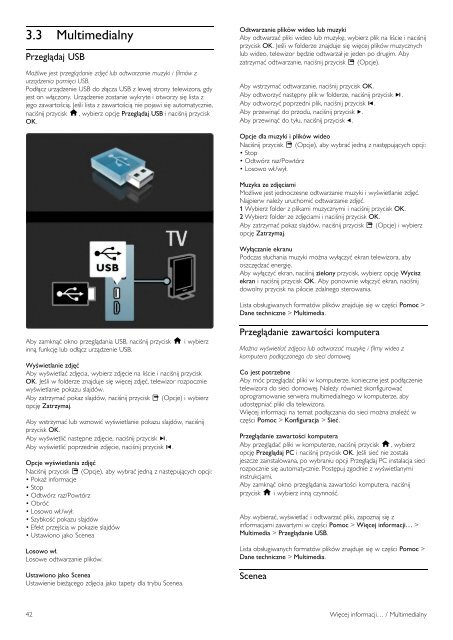Philips Téléviseur LED - Mode d’emploi - POL
Philips Téléviseur LED - Mode d’emploi - POL
Philips Téléviseur LED - Mode d’emploi - POL
Create successful ePaper yourself
Turn your PDF publications into a flip-book with our unique Google optimized e-Paper software.
3.3 Multimedialny<br />
Przegl!daj USB<br />
Mo!liwe jest przegl"danie zdj#$ lub odtwarzanie muzyki i filmów z<br />
urz"dzenia pami#ci USB.<br />
Pod!"cz urz"dzenie USB do z!"cza USB z lewej strony telewizora, gdy<br />
jest on w!"czony. Urz"dzenie zostanie wykryte i otworzy si# lista z<br />
jego zawarto$ci". Je$li lista z zawarto$ci" nie pojawi si# automatycznie,<br />
naci$nij przycisk h, wybierz opcj# Przegl!daj USB i naci$nij przycisk<br />
OK.<br />
Odtwarzanie plików wideo lub muzyki<br />
Aby odtwarza% pliki wideo lub muzyk#, wybierz plik na li$cie i naci$nij<br />
przycisk OK. Je$li w folderze znajduje si# wi#cej plików muzycznych<br />
lub wideo, telewizor b#dzie odtwarza! je jeden po drugim. Aby<br />
zatrzyma% odtwarzanie, naci$nij przycisk o (Opcje).<br />
Aby wstrzyma% odtwarzanie, naci$nij przycisk OK.<br />
Aby odtworzy% nast#pny plik w folderze, naci$nij przycisk W.<br />
Aby odtworzy% poprzedni plik, naci$nij przycisk X.<br />
Aby przewin"% do przodu, naci$nij przycisk x.<br />
Aby przewin"% do ty!u, naci$nij przycisk w.<br />
Opcje dla muzyki i plików wideo<br />
Naci$nij przycisk o (Opcje), aby wybra% jedn" z nast#puj"cych opcji:<br />
• Stop<br />
• Odtwórz raz/Powtórz<br />
• Losowo w!./wy!.<br />
Muzyka ze zdj#ciami<br />
Mo&liwe jest jednoczesne odtwarzanie muzyki i wy$wietlanie zdj#%.<br />
Najpierw nale&y uruchomi% odtwarzanie zdj#%.<br />
1 Wybierz folder z plikami muzycznymi i naci$nij przycisk OK.<br />
2 Wybierz folder ze zdj#ciami i naci$nij przycisk OK.<br />
Aby zatrzyma% pokaz slajdów, naci$nij przycisk o (Opcje) i wybierz<br />
opcj# Zatrzymaj.<br />
Wy%!czanie ekranu<br />
Podczas s!uchania muzyki mo&na wy!"czy% ekran telewizora, aby<br />
oszcz#dza% energi#.<br />
Aby wy!"czy% ekran, naci$nij zielony przycisk, wybierz opcj# Wycisz<br />
ekran i naci$nij przycisk OK. Aby ponownie w!"czy% ekran, naci$nij<br />
dowolny przycisk na pilocie zdalnego sterowania.<br />
Lista obs!ugiwanych formatów plików znajduje si# w cz#$ci Pomoc ><br />
Dane techniczne > Multimedia.<br />
Aby zamkn"% okno przegl"dania USB, naci$nij przycisk h i wybierz<br />
inn" funkcj# lub od!"cz urz"dzenie USB.<br />
Wy"wietlanie zdj#$<br />
Aby wy$wietla% zdj#cia, wybierz zdj#cie na li$cie i naci$nij przycisk<br />
OK. Je$li w folderze znajduje si# wi#cej zdj#%, telewizor rozpocznie<br />
wy$wietlanie pokazu slajdów.<br />
Aby zatrzyma% pokaz slajdów, naci$nij przycisk o (Opcje) i wybierz<br />
opcj# Zatrzymaj.<br />
Aby wstrzyma% lub wznowi% wy$wietlanie pokazu slajdów, naci$nij<br />
przycisk OK.<br />
Aby wy$wietli% nast#pne zdj#cie, naci$nij przycisk W.<br />
Aby wy$wietli% poprzednie zdj#cie, naci$nij przycisk X.<br />
Opcje wy"wietlania zdj#$<br />
Naci$nij przycisk o (Opcje), aby wybra% jedn" z nast#puj"cych opcji:<br />
• Poka& informacje<br />
• Stop<br />
• Odtwórz raz/Powtórz<br />
• Obró%<br />
• Losowo w!./wy!.<br />
• Szybko$% pokazu slajdów<br />
• Efekt przej$cia w pokazie slajdów<br />
• Ustawiono jako Scenea<br />
Losowo w%.<br />
Losowe odtwarzanie plików.<br />
Ustawiono jako Scenea<br />
Ustawienie bie&"cego zdj#cia jako tapety dla trybu Scenea.<br />
Przegl!danie zawarto"ci komputera<br />
Mo!na wy%wietla$ zdj#cia lub odtwarza$ muzyk# i filmy wideo z<br />
komputera pod&"czonego do sieci domowej.<br />
Co jest potrzebne<br />
Aby móc przegl"da% pliki w komputerze, konieczne jest pod!"czenie<br />
telewizora do sieci domowej. Nale&y równie& skonfigurowa%<br />
oprogramowanie serwera multimedialnego w komputerze, aby<br />
udost#pnia% pliki dla telewizora.<br />
Wi#cej informacji na temat pod!"czania do sieci mo&na znale'% w<br />
cz#$ci Pomoc > Konfiguracja > Sie$.<br />
Przegl!danie zawarto"ci komputera<br />
Aby przegl"da% pliki w komputerze, naci$nij przycisk h, wybierz<br />
opcj# Przegl!daj PC i naci$nij przycisk OK. Je$li sie% nie zosta!a<br />
jeszcze zainstalowana, po wybraniu opcji Przegl"daj PC instalacja sieci<br />
rozpocznie si# automatycznie. Post#puj zgodnie z wy$wietlanymi<br />
instrukcjami.<br />
Aby zamkn"% okno przegl"dania zawarto$ci komputera, naci$nij<br />
przycisk h i wybierz inn" czynno$%.<br />
Aby wybiera%, wy$wietla% i odtwarza% pliki, zapoznaj si# z<br />
informacjami zawartymi w cz#$ci Pomoc > Wi#cej informacji… ><br />
Multimedia > Przegl!danie USB.<br />
Lista obs!ugiwanych formatów plików znajduje si# w cz#$ci Pomoc ><br />
Dane techniczne > Multimedia.<br />
Scenea<br />
42 Wi#cej informacji… / Multimedialny